シングルサインオン
シングルサインオン (SSO) はワンステップのユーザー認証プロセスです。IDrive®e2アカウントの管理者であれば、中央IDプロバイダにサインインすることでユーザーがIDrive®e2にアクセスできるようにすることができます。
すべてのユーザー認証を処理するために、任意の IdP を使用できます。これにより、ユーザーは1セットの認証情報だけで複数のシステムにログインできるようになり、サインインエクスペリエンスが簡素化されます。
IDrive®e2は現在SSOのために以下の機能をサポートしています:
- SP主導のSSO
- IdP主導のSSO
- SCIM ユーザーのプロビジョニング
管理者として、中央IDプロバイダにサインインすることでユーザーがIDrive® e2にアクセスできるようにすることができます。IDrive®e2でSSOを設定するには、まずIDプロバイダを設定し、次にIDrive® e2でSSOを設定する必要があります。
SSOを設定するには
- 電子メールアドレスとパスワードを使用してIDrive®e2にサインインします。
- ダッシュボード」>「設定」>「シングルサインオン(SSO)」に移動します。
- SSOプロファイルの名前を入力します。
- 発行者URLとSSOエンドポイントを入力します。
-
IDPから受け取ったX.509証明書をアップロードします。
注:X.509証明書は、.pem、.txt、.cer、および.cert形式でなければなりません。 -
シングルサインオンを設定する」をクリックする。
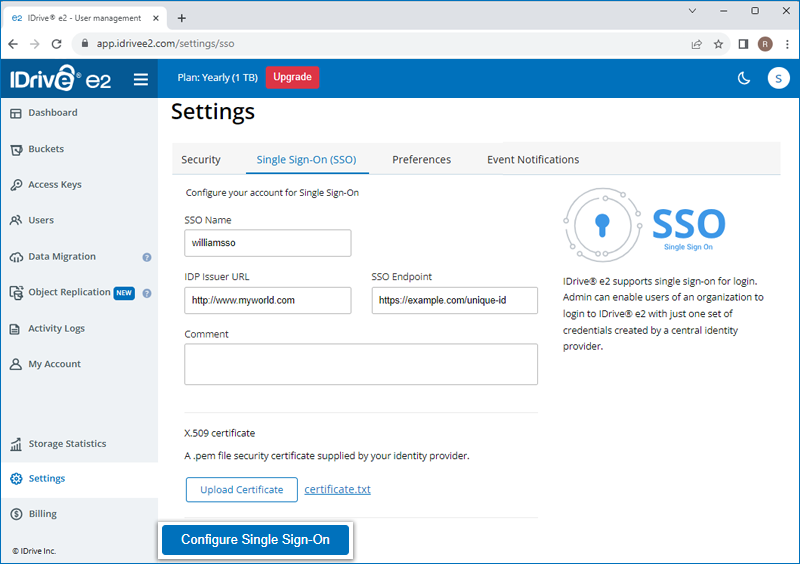
SSOが有効になるとメールが届きます。
はい、以下に説明するようなパラメータのセットとともに、SSO用に独自のIDプロバイダを設定することができます:
- IDrive®e2は、IDrive®e2からIdPへのHTTP RedirectバインディングでSAML 2.0を使用し、IdPからIDrive®e2へのHTTP Postバインディングを期待します。
- SAML を使用して構成する場合は、以下の 2 つの URL を使用して、変更を保存する。
- シングルサインオンURL:https://api.idrivee2.com/api/sso/samlassert
- オーディエンスURL(SPエンティティID):https://api.idrivee2.com/api/sso/metadata.xml
- ID プロバイダは、SAML アサーション、SAML レスポンス、またはその両方に署名する かどうかを尋ねる場合がある。IDrive®e2 では、SAML 応答に署名する必要があります。
署名付きまたは署名なしの SAML アサーションを選択できます。
IDrive®e2アカウントの管理者はユーザーを招待する際にSSOを有効にすることができます。あるいは、管理者は既存のユーザーに対してSSOを有効にすることができます。
新規ユーザーのSSOを有効にする、
- 電子メールアドレスとパスワードを使用してIDrive®e2にサインインします。
- ユーザー'> 'ユーザーを招待'に移動します。
- 招待したいユーザーのメールアドレスを入力します。一度に最大10人のユーザーを招待することができます。
注:これらのメールアドレスにアカウント作成用の招待が送信されます。 - ユーザーに管理者権限を与えるには、'Make as admin' チェックボックスを選択します。管理者権限を持つすべてのユーザは、バケット、アクセスキー、ユーザを管理することができます。
- Enable SSO」チェックボックスを選択します。
注:チェックボックスを選択すると、パスワードの設定ができなくなります。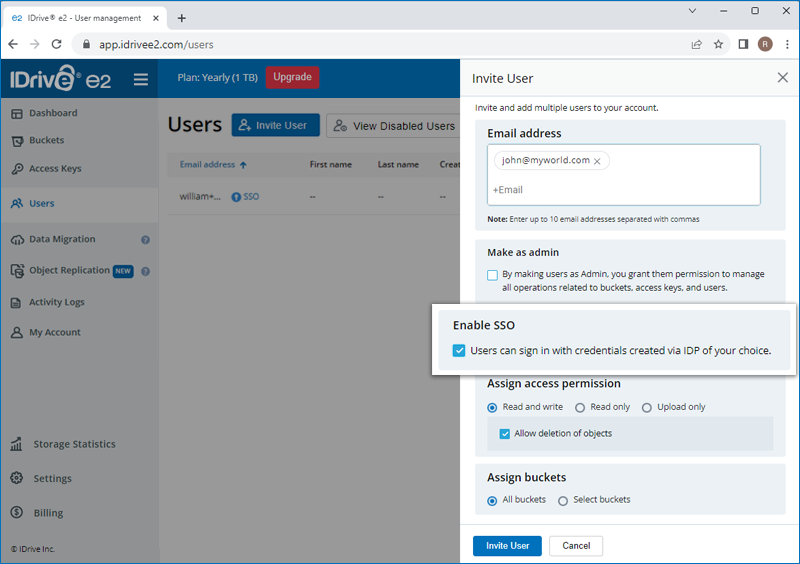
- ユーザーのアクセス許可(「読み取りと書き込み」、「読み取りのみ」、「アップロードのみ」)を選択する。
- すべてのバケツへのアクセスを許可するか、アクセスを許可するバケツを選択します。
- ユーザーを招待」をクリックします。
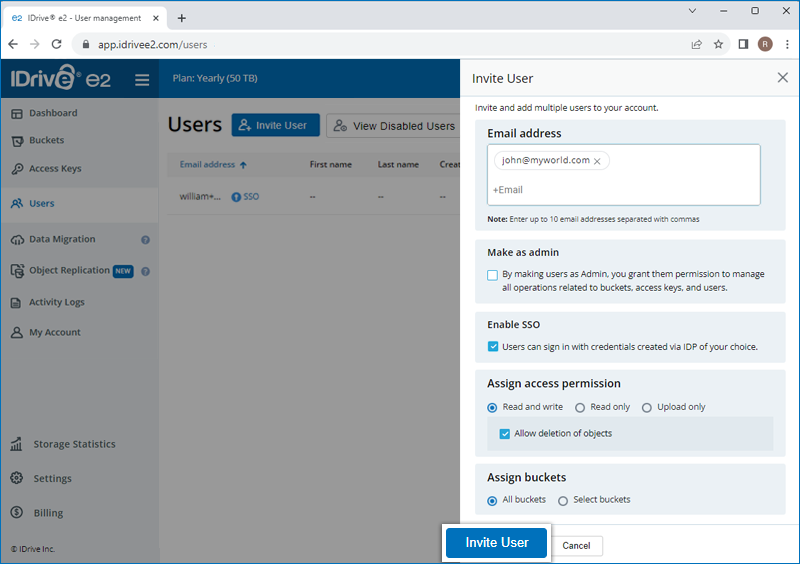
既存ユーザーのSSOを有効にする、
- IDrive®e2にサインインし、「ユーザー」に進みます。
- SSOを有効にしたいユーザーにカーソルを合わせて
 .
. - Enable SSO」チェックボックスを選択します。
- 保存」をクリックする。
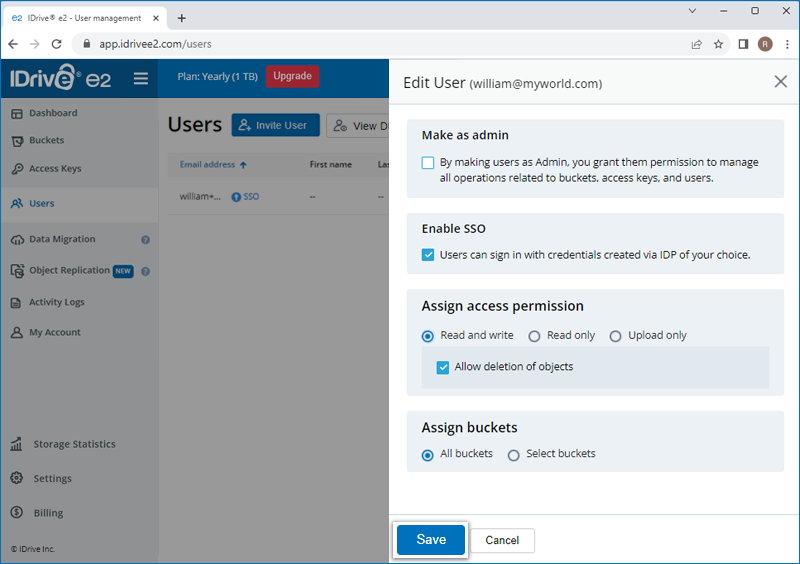
ユーザーのSSOを無効にするには
- IDrive®e2と「ユーザー」にサインインします。
- 編集したいユーザーにカーソルを合わせて
 .
. - SSOを有効にする」チェックボックスの選択を解除します。
- 保存」をクリックする。
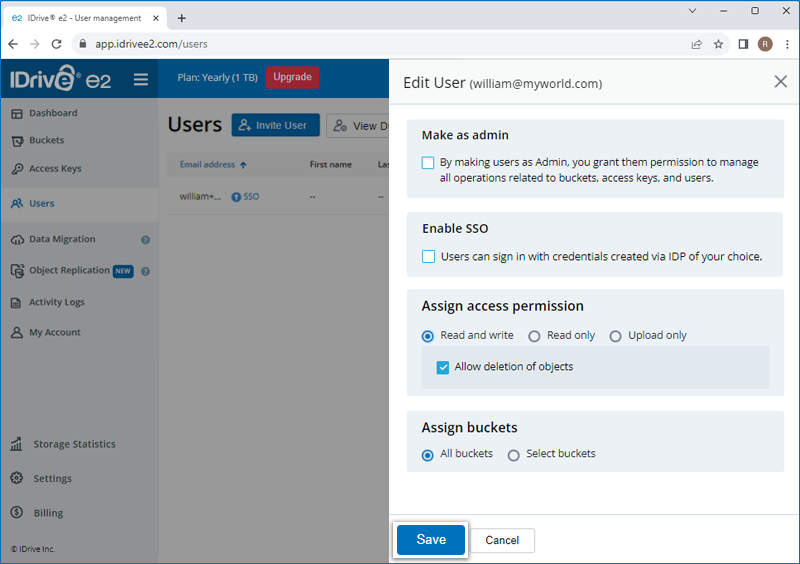
ユーザーには、アカウントのSSOが無効になったことを知らせる電子メールが送信されます。この場合、電子メールアドレスとパスワードを使用してIDrive®e2にサインインする必要があります。
SSOプロファイルを削除するには
- IDrive®e2にサインインします。
- ダッシュボード」>「設定」>「シングルサインオン(SSO)」に移動します。
- クリック
 削除したいSSOプロファイルに対応する。
削除したいSSOプロファイルに対応する。
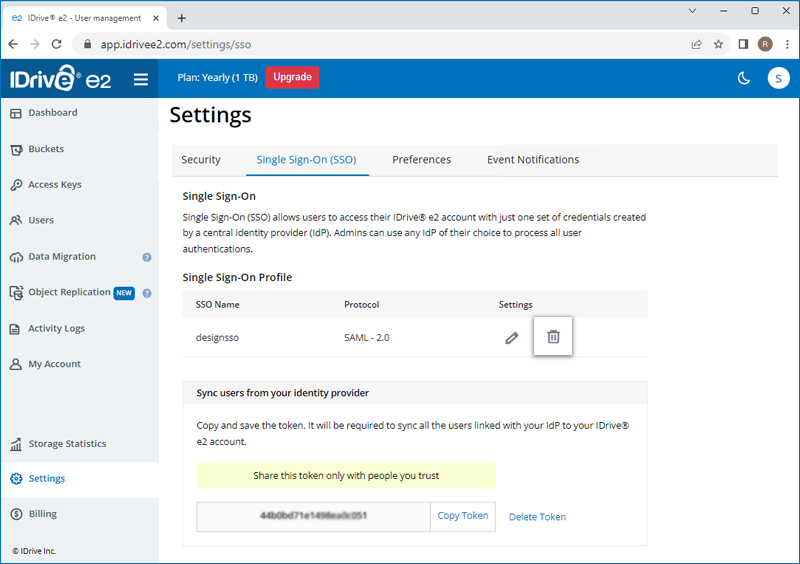
連絡先を同期するためのトークンを生成する、
- ウェブブラウザでIDrive®e2にサインインします。
- ダッシュボード」>「設定」>「シングルサインオン(SSO)」に移動します。
- SSOセクションで、「Sync users from your identity provider」の下にある「Generate Token」ボタンをクリックしてトークンを生成する。
- トークンのコピー」ボタンをクリックすると、トークンがコピーされ、将来の参照用に保存されます。
トークンは、IdPにリンクされているすべてのユーザーをIDriveに同期するために必要となります。® e2アカウント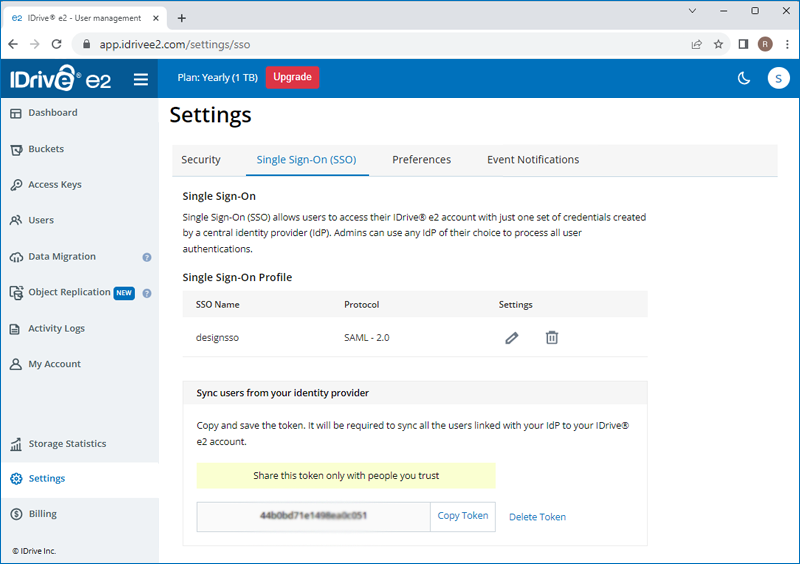
- 以下の SCIM User プロビジョニング URL を IdP に設定します:
https://api.idrivee2.com/api/sso/user_provisioning
SP主導のSSOでログインする、
- IDrive®e2 sign inにアクセスし、SSOアカウントへのサインインをクリックします。
または、https://console.idrivee2.com/sso/login。 - Eメールアドレスを入力し、サインインをクリックします。
はい、OneLoginやOktaのようなアイデンティティ・プロバイダ(IdP)を使用して、シングルサインオン(SSO)を構成できます。